このチュートリアルでは、Adobe After Effectsの基本機能に焦点を当て、特にブレンドモードや動く マスクについて説明します。これら2つの要素は、例えばテクスチャの作成や表面の凹凸化などの創造的な視覚効果を実現するために不可欠です。私はステップバイステップで、Bitcoinシャツの興味深いデザインを作成するためにこれらの機能をどのように活用するかを説明します。このデザインは、例えばAmazonのMerchなどのプラットフォームで販売できます。
主な結論
- ブレンドモードはレイヤーのクリエイティブな調整を可能にします
- 動くマスクはダイナミックなテキスト効果を得るために使用できます
- After EffectsはPhotoshopの機能を超える画像編集にも活用できます
ステップバイステップガイド
まずはAdobe After Effectsを開いて新しいプロジェクトを作成します。創造的に取り組む準備が整っているはずです。
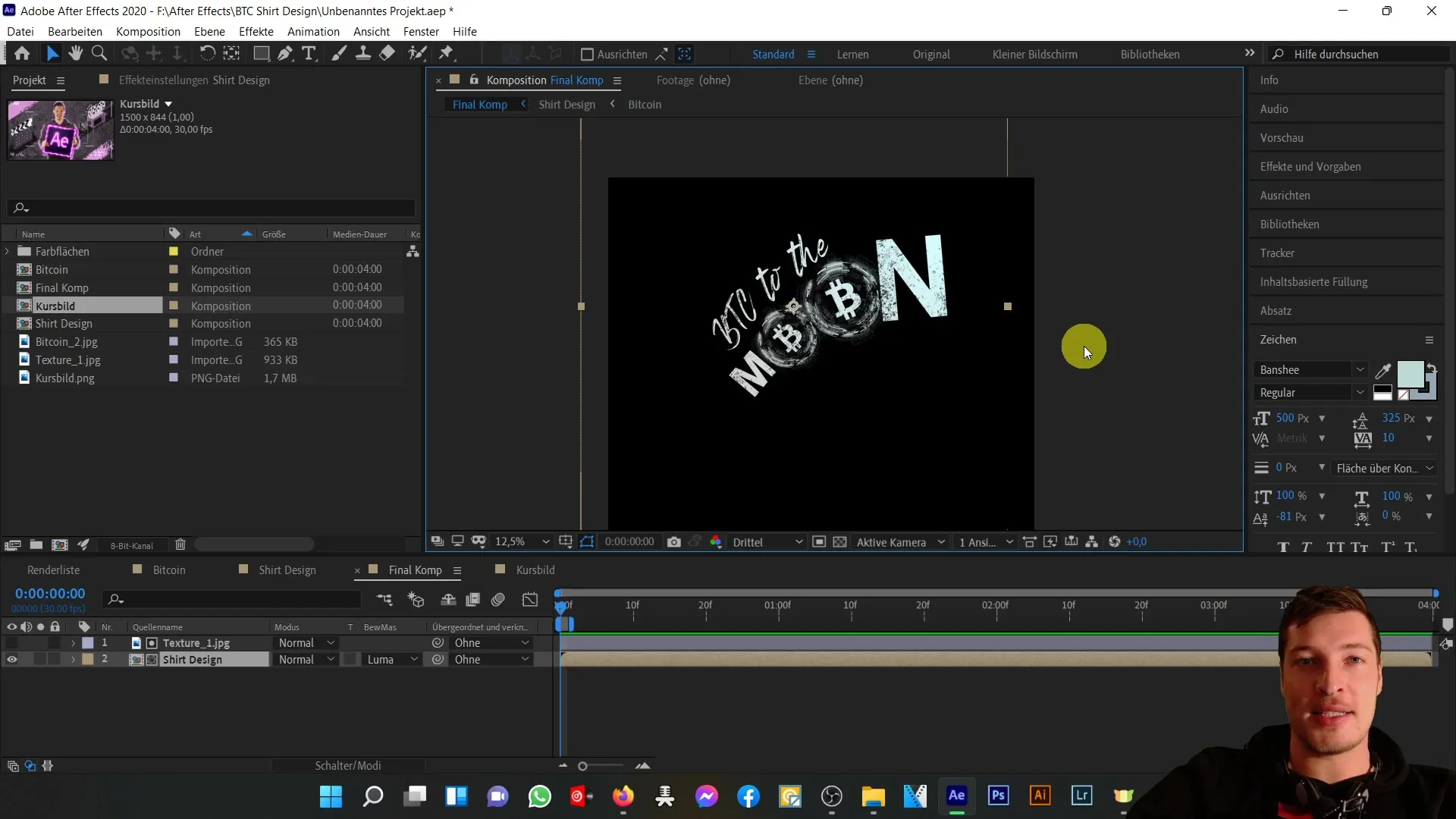
Bitcoinシャツのための素材をインポートする準備を始めましょう。Bitcoinの画像と使用したい背景テクスチャをプロジェクトに取り込んでください。これらのファイルは、構造を作成するために必要です。
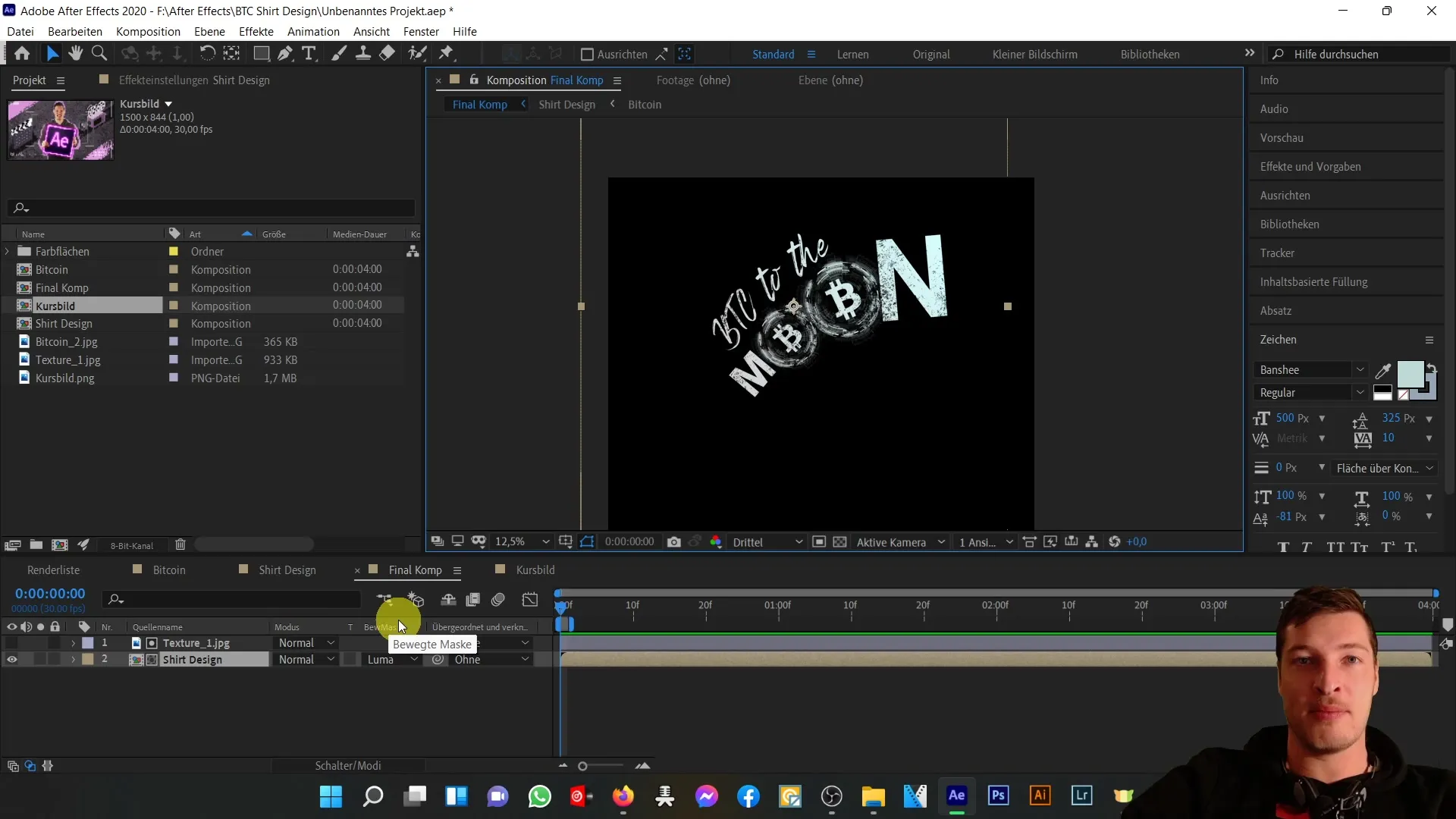
素材をインポートしたら、Bitcoinの画像をコンポジションにドラッグします。画像のサイズを適切に調整し、適切に位置づけることが重要です。After Effectsの変換ツールを使用してください。
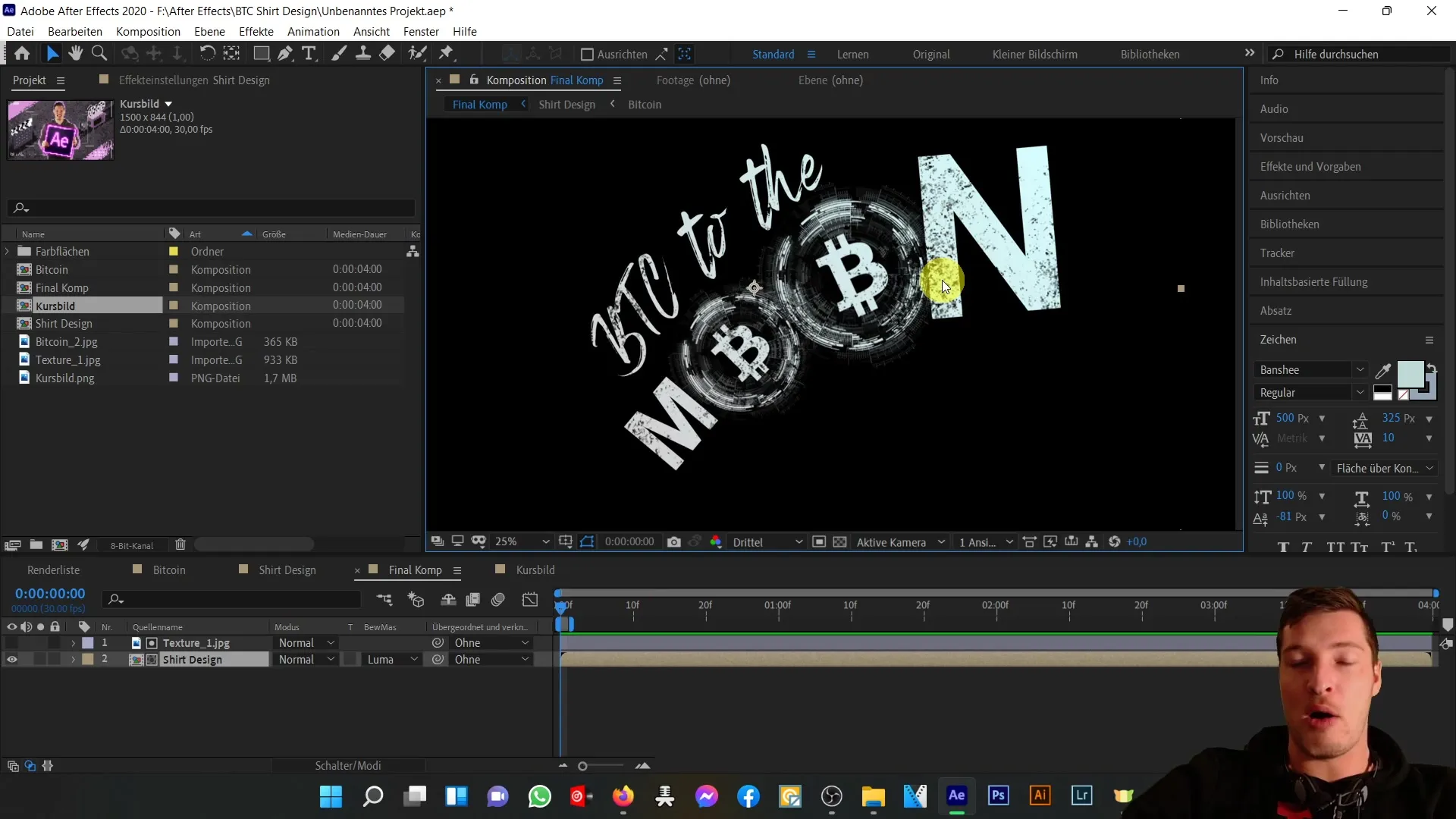
画像を配置したら、ブレンドモードを適用します。このオプションは、レイヤーのエフェクト領域にあります。背景に適したモードを選択し、画像を最適に表現するようにしてください。一般的な選択肢は、「乗算」や「明るく」などです。
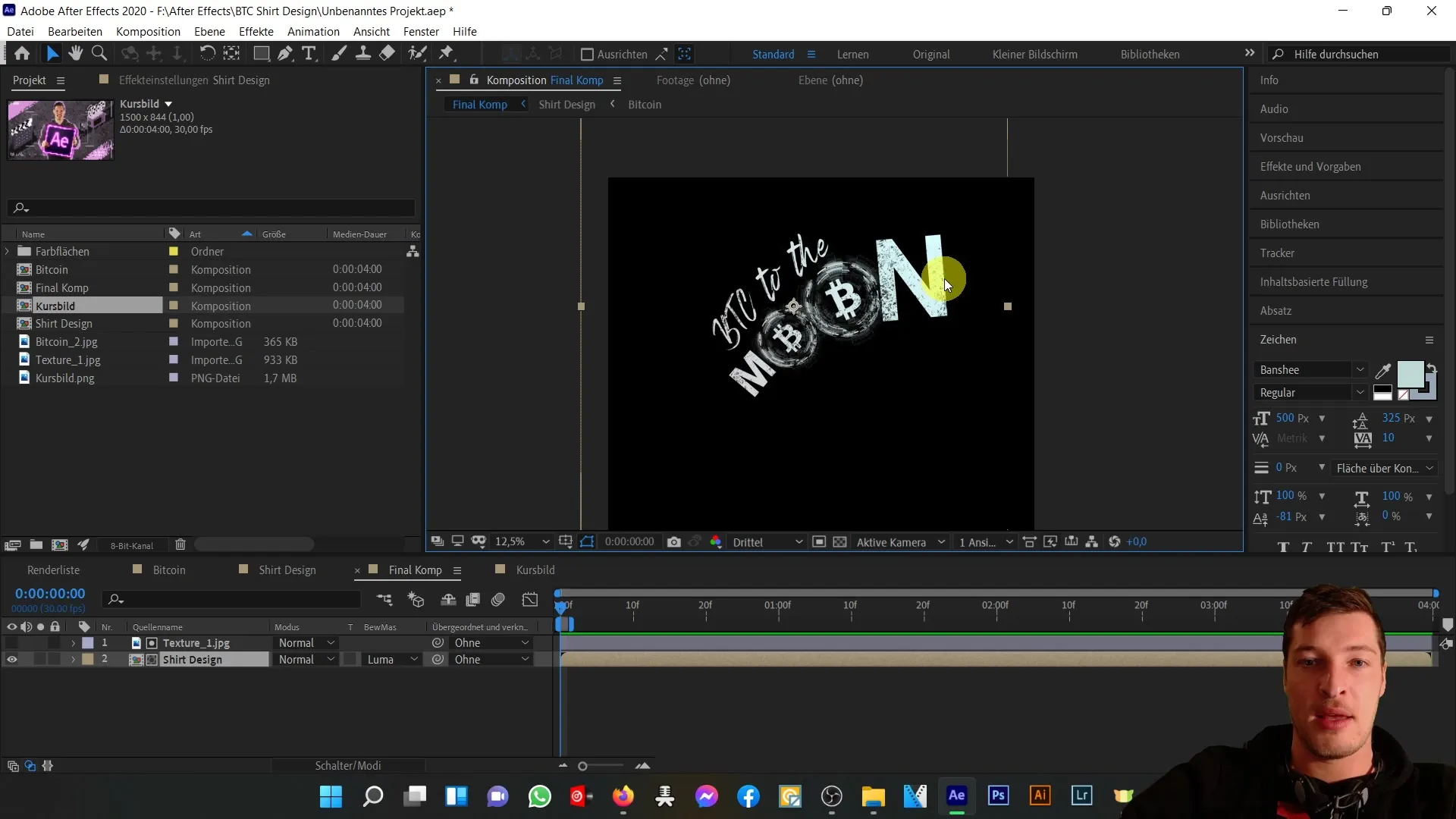
次に、動くマスクを作成します。マスク機能を使用して、画像の特定の領域を強調したり非表示にしたりできます。ペンツールを選択し、必要な領域を囲むようにマスクを引いてください。その後、エフェクトを動かして、視聴者を引き付ける動的な効果を生み出してください。
マスクを作成した後は、マスクのプロパティを調整できます。マスクのグラデーションやエッジを調整して、流れるような遷移を作り出してください。これにより、デザインに深みと構造が加わります。
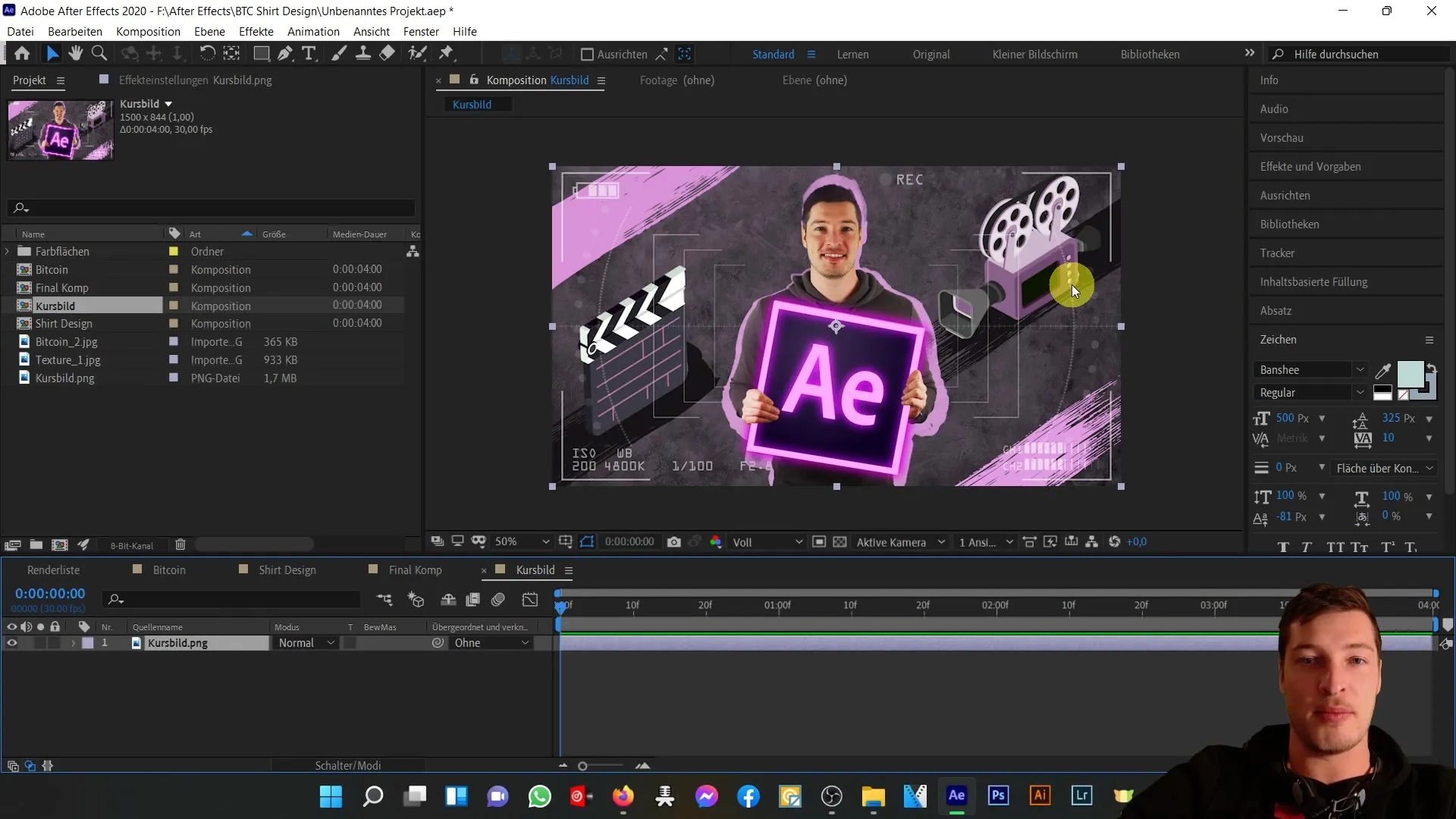
最後に、デザインをエンリッチするために画像全体にテクスチャを重ねてみましょう。テクスチャをコンポジションに追加し、全体をカバーするように配置してください。Bitcoinの画像と調和するように、適切なブレンドモードを再度適用してください。
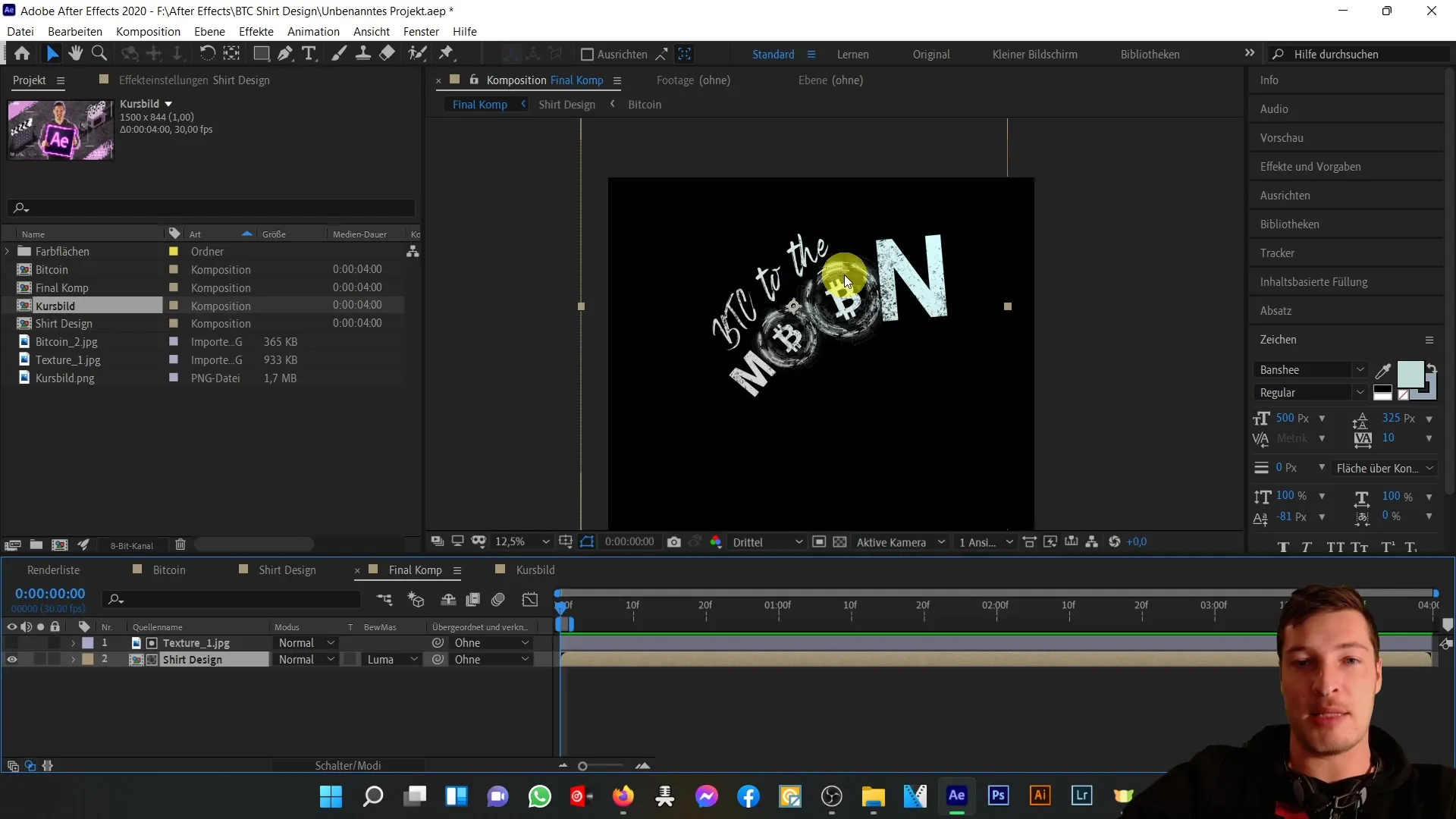
最終的に、完成したデザインをエクスポートする方法について見ていきます。Adobe After Effectsには、使用する最終製品に応じてさまざまなエクスポートオプションが用意されています。プラットフォームに最適な形式を選択するようにしてください。
まとめ
このガイドでは、Adobe After Effectsでブレンドモードと動くマスクを使用してクリエイティブなデザインを作成する方法を学びました。Bitcoinシャツの例を通じて、異なる機能をどのように活用して魅力的な視覚的結果を得るかをステップバイステップで学びました。
よくある質問
After Effectsのブレンドモードとは何ですか?ブレンドモードは、レイヤーが互いにどのように相互作用し、色がどのように組み合わさるかを決定する設定です。
動くマスクをどのように作成しますか?動くマスクは、ペンツールを選択し、目的の領域を囲むようにマスクを作成し、その後、マスクプロパティをアニメーションさせることで作成できます。
After Effectsを画像編集に利用できますか?はい、After Effectsには画像編集に役立つ多くの機能があり、オールインワンのソリューションとして利用できます。
After Effectsは動くグラフィックにのみ適していますか?いいえ、After Effectsは静的デザインにも使用できます。たとえば、ブレンドモードやマスクの使用などがあります。


